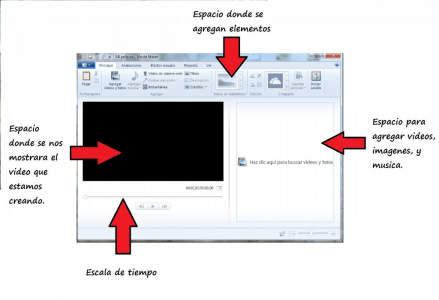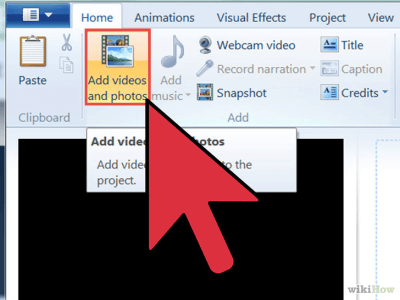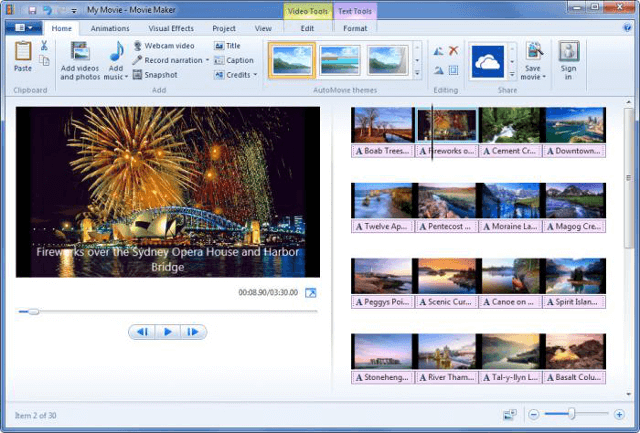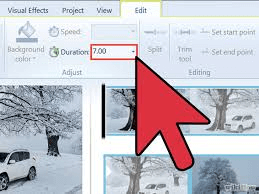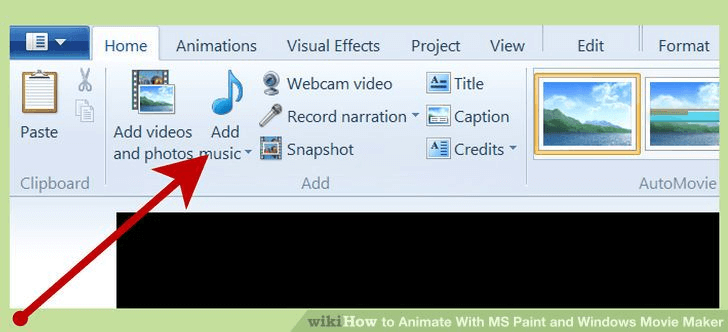LA FUNCION TIMELAPSE
Una opción de las trailcam poco conocidad es su capacidad de tomar fotos cada cierto tiempo (1 minuto, 1 hora, etc) aunque no detecte movimiento. Es la llamada función time lapse.
Cada vez es más utilizada porque da como resultados vídeos vistosos y con fuerte impacto visual. Aquí hay algunos ejemplos:
PROGRAMAS PARA CREAR UN TIMELAPSE
Hay muchos programas para hacer vídeos de time lapse a partir de las fotos tomadas por las cámaras de caza o trailcam. De entre todos ellos os vamos a explicar cómo usar uno de los más sencillos:
–Windows Movie Maker : es el programa gratuito de Microsoft para crear películas. Se trata de un software muy sencillo, ya que simplemente debes importar los clips de película, ordenarlos, seleccionar la parte del clip que deseas usar , cambiar si quieres la velocidad del clip, añadir las transiciones o una banda sonora y exportar el resultado.
Aquí tenéis el enlace para descargar el programa:
http://windows-movie-maker.org/
A continuación os explicamos como hacerlo en estos sencillos pasos:
Paso 1. Al abrir el programa nos aparece el pantallazo que aparece abajo a la izquierda. Las flechas rojas que aparecen indican las funciones esenciales del programa. Lo primero que hacemos es seleccionar la opción de agregar imagen o vídeo, como vemos en el segundo pantallazo de la derecha.
Paso 3. Una vez añadidas todas las imágenes podremos editar la duración que se muestra cada foto. En el caso de un time lapse lo mas recomendable siempre es recomendable poner menos de un segundo, por ejemplo 0,20. El objetivo es poder apreciar con mayor facilidad el cambio y aumente la espectacularidad del vídeo. Pero esto dependerá mucho del número de fotos que dispongamos para hacer nuestro vídeo de timelapse.
Paso 5: Ya solo nos quedaría guardarlo en nuestro ordenador, haciendo click en las opciones de guardado del programa.
Y ya está. El vídeo podemos verlo en nuestro ordenador o subirlo a youtube. A continuación podéis ver un vídeo de time lapse hecho con éste programa: